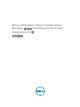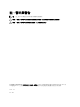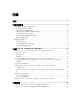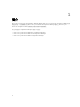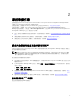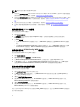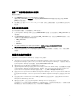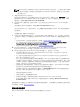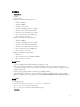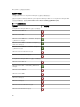Setup Guide
註: 確認系統防火牆不會阻擋 WMI 連線。
1. 若要使用 dcomcnfg.exe 存取 Distributed Component Object Model (DCOM),請向 Dell 供應伺服器提
供使用者權限。如需詳細資訊,請參閱「提供使用者存取 DCOM 的權限」。
2. 若要使用 dcomcnfg.exe 存取 DCOM Config Windows Management and Instrumentation (WMI),請向
Dell 供應伺服器提供使用者權限。如需詳細資訊,請參閱「提供使用者存取 DCOM Config WMI 的權
限」。
3. 設定命名空間安全性並授予權限。如需詳細資訊,請參閱「設定命名空間安全性並授予權限」。
4. 從 Dell 供應伺服器驗證帳戶的使用者權限。如需詳細資訊,請參閱「從 Dell 供應伺服器驗證使用者權
限」。
提供使用者存取 DCOM 的權限
授予使用者存取 DCOM 的權限:
1. 啟動 dcomcnfg.exe。
2. 在元件服務主控台左側窗格中展開 Computers (電腦),在供應伺服器電腦上按滑鼠右鍵並選取
Properties (內容)。
3. 在 COM 安全性:
• 在 Access Permissions (存取權限) 中按一下 Edit Limits (編輯限制) 並選擇 Remote Access (遠端存
取
)。
• 在 Launch and Activation Permission (啟動和啟用權限) 中,按一下 Edit Limits (編輯限制) 並選擇
Local Launch (本機啟動)、Remote Activation (遠端啟動)及 Remote Activation (遠端啟用)。
提供使用者存取 DCOM Config WMI 的權限
授予使用者存取 DCOM Config WMI 的權限:
1. 啟動 dcomcnfg.exe。
2. 展開 My Computer (我的電腦) → DCOM Config。
3. 在 Windows Management and Instrumentation 上按滑鼠右鍵,並選取 Properties (內容)。
4. 在 Security (安全性) 中,從 Launch and Activation Permission (啟動和啟用權限) 按一下 Edit (編輯),
並選取 Remote Launch and Remote Activation permissions (遠端啟動和遠端啟用權限)。
設定命名空間安全性並授予權限
設定命名空間安全性並授予權限:
1. 啟動 wmimgmt.msc 以設定命名空間安全性。
2. 在 WMI Control (WMI 控制) 面板上,於 WMI Control (WMI 控制) 按滑鼠右鍵,選擇 Properties (內
容
),再選取 Security (安全性)。
3. 瀏覽至 ROOT\SMS Namespace。
4. 選取 Execute Methods (執行方式)、Provide Write (提供寫入)、Enable Account (啟用帳戶) 以及
Remote Enable permissions (遠端啟用權限)。
5. 瀏覽至 Root\cimv2\dlci。
6. 選取 Execute Methods (執行方式)、Provide Write (提供寫入)、Enable Account (啟用帳戶) 以及
Remote Enable permissions (遠端啟用權限)。
或者,當 Configuration Manager 使用者成為 SMS_Admin 群組成員,您也可將 Remote Enable (遠端啟用)
授予現有的群組權限。
6